Amazonでお買い物をする際に、商品を購入するかをレビューを見て判断するという人も少なくないと思います。
評価(星の数)については、商品の検索結果にも表示されますので、目に留まらないこともないはずです。
購入者側にとっては、重要である商品レビューのシステムですが、評価する者にとってはどのようなメリットがあるのでしょうか。
この記事では、Amazonでの商品レビューを書くメリットやレビューの書き方や公開される名前をニックネームに変更する方法をご紹介します。
目次
レビューを書くメリットは?
商品レビューを書く理由は、
- 利用者の商品選びの参考にしてもらいたい
- プレゼントをもらいたい
- ベストレビュワーを目指す
- Amazon Vine 先取りプログラムに参加したい
など、人によってさまざまですが、商品レビューを書いてお得なサービスや特典も提供されていますので、Amazonでよくお買い物をする方はレビューを書いてみるのもいいかもしれません。
それでは、それぞれの詳細について解説していきます。
Amazon利用者の参考に
Amazonでは、星1~5の5段階で評価しコメントを残し、商品レビューすることができます。
この評価は、Amazonで買い物をする多くの利用者が参考にし、商品を購入するか、他の商品にするかを決める判断材料となることが多いです。
そのため、評価の高い商品は、よく売れていたり、評価の低いものはあまり売れなかったりする事実もあります。
評価の良しあしは販売元でも確認されていることがほとんどで、悪いところや希望があるものについては改良が行われるケースもあるようです。
商品の良し悪しを率直に伝えることで、Amazonを利用する人達のためにもなると言えるのではないでしょうか。
プレゼント目的
Amazonでは、評価によって売れ行きも左右されることもあり、販売者はレビューを書いてもらいたい、素直な意見を聞きたいという企業(販売元)も多くあります。
ですが、レビューを書く人は少ないこともあり、販売元の中には、商品レビューを書くと、Amazonギフト券1000円分や何か物をプレゼントするところもあります。
物は購入した商品に関連するものを追加でもらえたり、もう一つプレゼントであったりと、販売元によってもさまざまです。
このような情報はどこでわかるかというと、私の経験上、多くの場合は、商品と一緒に商品レビューのお願いといったメッセージカードやプリントが入っていて特典の説明も書かれています。他にはAmazonの商品販売ページに書かれているものもあります。
アイコンがもらえる
Amazonには、レビューの投稿数や投票数(参考になった・参考にならなかった)などによって総合的に決定する「ベストレビュアーランキング」という制度があります。上位にランクするとアイコンがもらえます。
1000位以内、500位以内、100位以内、50位以内、10位以内、1位の6種類のアイコンがあります。他には、長期間投稿しているレビュワーや殿堂入りレビュアーにもアイコンをもらえます。
上位ランキングしたレビュアーや長期間レビューを投稿しているレビュアーは、レビュアーの殿堂に紹介されます。
下記のAmazon公式ページで、ベストレビュワーやレビュアーの殿堂をチェックできます。
Amazon Vine 先取りプログラムに参加したい
Amazon Vine 先取りプログラムの参加者に新商品などのサンプルを無料送付し、それに対してレビューを書くプログラムです。
招待制のプログラムとなっており、Amazonから招待を受けたものが参加できます。
招待を受けるには、特定のカテゴリで高い評価を得る事が出来れば招待される可能性が高まるとの事です。レビュアーランキングは重要な判断要素となっているそうで、良質なレビューの投稿を続けて、上位を狙うのが招待の近道となりそうです。
レビューの書き方
WEB版、アプリ版いずれも下記の手順でレビューを書けます。
レビューはマナーやルールを守って、良かった点や悪かった点など率直な意見や感想を書きましょう!
- Amazonを開いて、ログインする
- 左上のメニューボタン【三】⇒【注文履歴】をタップする
- レビューを書きたい商品を選択する
- 【商品レビューを書く】をタップする
- 評価(星1~5)、レビュー、タイトルを入力、必要に応じて画像・動画を添付して【投稿】をタップ
※動作確認:Amazonショッピングアプリ iOS版Ver.13.17.2
レビューに公開される名前を変えたい
Amazonプロフィールページしてログインして簡単に変更することができます。WEBからもアプリからもどちらからでも変更可能です。
<WEB版Amazon>
- 【Amazonプロフィール】ページへアクセスする
- プロフィールアイコンの下の【鉛筆のマーク】をタップする
- 希望のニックネームを付けて【保存】すれば完了です。
<WEB版Amazon>
- Amazonアプリを起動する
- 左上の【三】⇒【アカウントサービス】をタップする
- 下にある【プロフィールの設定・変更】をタップする
- プロフィールアイコンの下の【鉛筆のマーク】をタップする
- 希望のニックネームを付けて【保存】すれば完了です。
※動作確認:Amazonショッピングアプリ iOS版Ver.13.17.2




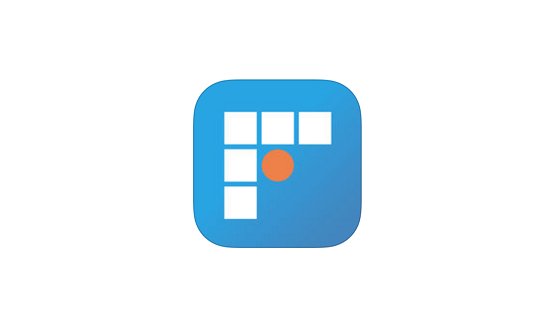










コメントを残す